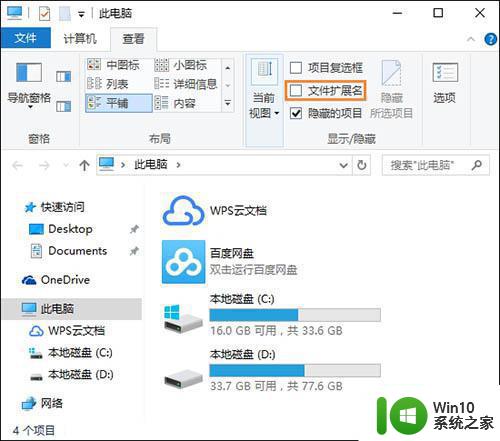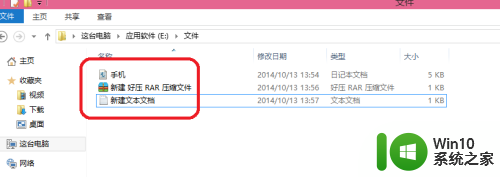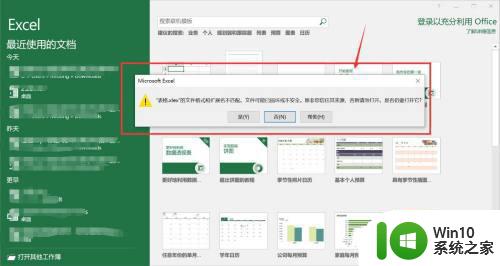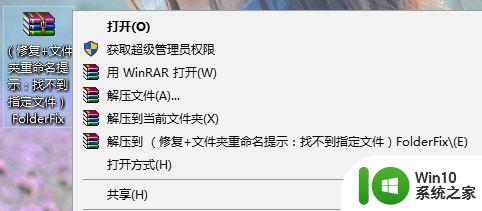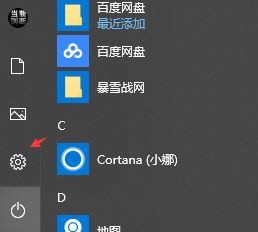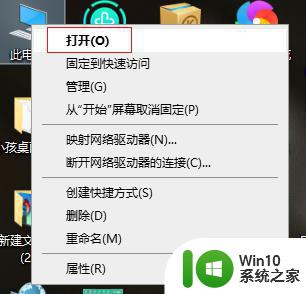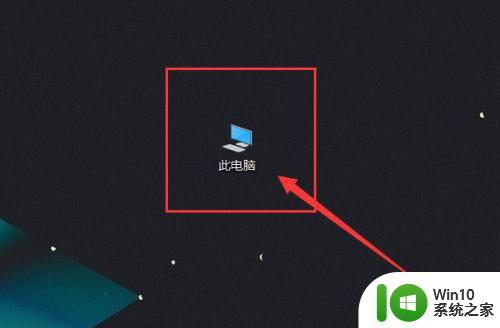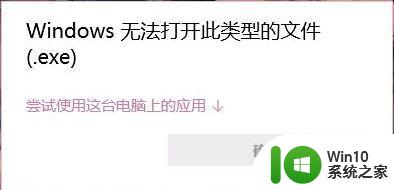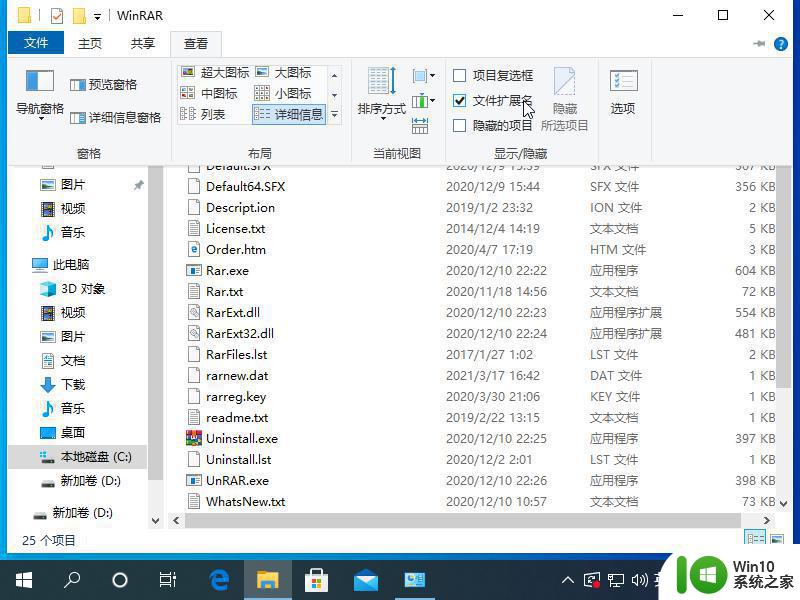win10隐藏已知文件类型的扩展名的方法 win10怎么隐藏已知文件类型的扩展名
更新时间:2023-06-19 15:12:11作者:zheng
有些用户想要将win10电脑中已知文件类型的后缀吗隐藏,但是不知道怎么设置,今天小编给大家带来win10隐藏已知文件类型的扩展名的方法,有遇到这个问题的朋友,跟着小编一起来操作吧。
具体方法:
1.首先,我们打开我们的电脑,然后我们双击控制面板;
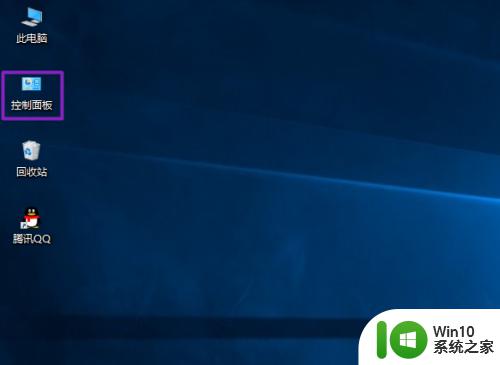
2.进入控制面板之后,我们点击外观和个性化;
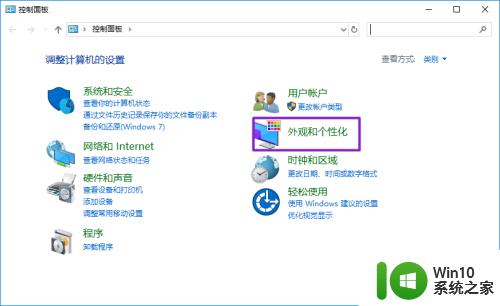
3.然后我们点击文件资源管理器选项;
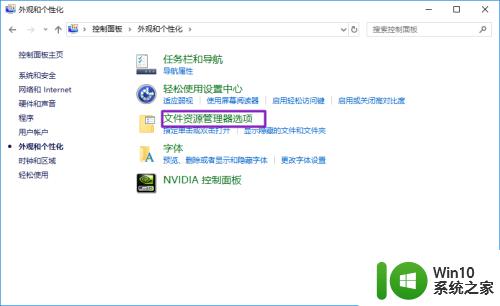
4.之后我们点击查看;
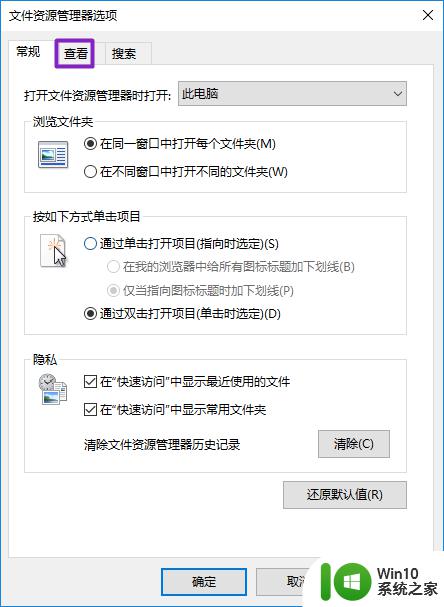
5.然后我们找到隐藏已知文件类型的扩展名,我们点击前面的勾选框;
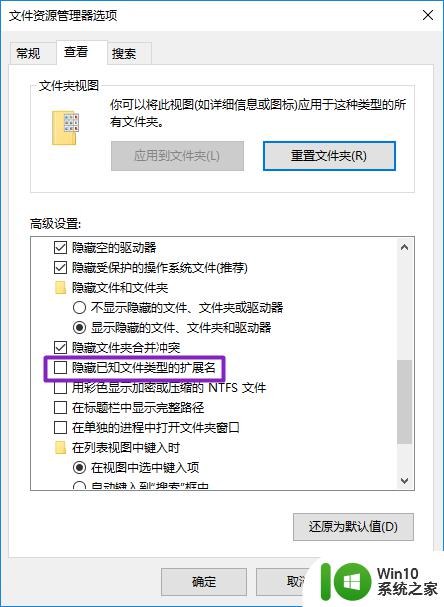
6.点击完成后如图所示;
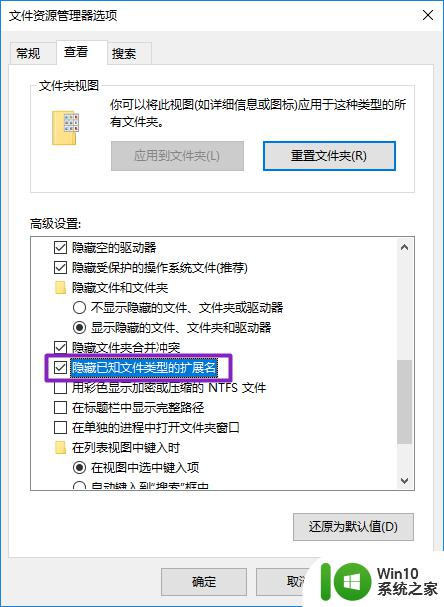
7.最后我们点击应用,然后我们点击确定。这样我们就开启了隐藏已知文件类型的扩展名了。
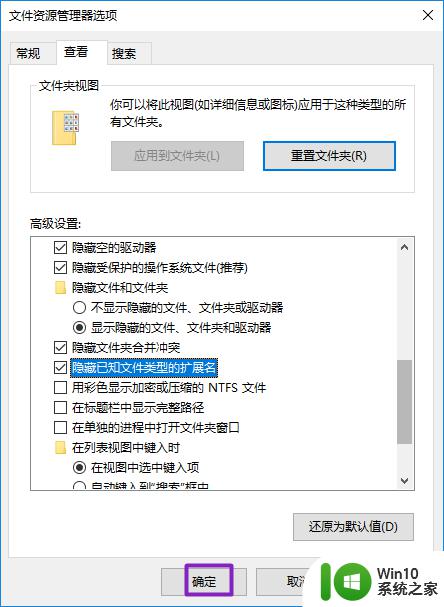
以上就是win10隐藏已知文件类型的扩展名的方法的全部内容,有出现这种现象的小伙伴不妨根据小编的方法来解决吧,希望能够对大家有所帮助。